Jak wyświetlić kopię lustrzaną na Chromebooku?

Funkcja dublowania ekranu umożliwia udostępnianie treści z Chromebooka lub iPhone'a na większym ekranie, takim jak urządzenie Roku lub telewizor. Niezależnie od tego, czy chcesz zaprezentować prezentację, obejrzeć filmy, czy zagrać w gry, funkcja dublowania ekranu zapewnia wygodny sposób na cieszenie się treścią wśród szerszej publiczności.
W tym artykule przeprowadzimy Cię przez proces tworzenia kopii lustrzanej ekranu na Chromebooku na Roku lub telewizorze, a także tworzenia kopii lustrzanej ekranu na Chromebooku z iPhone'a.
Część 1: Jak wyświetlić kopię lustrzaną z Chromebooka na telewizorze?
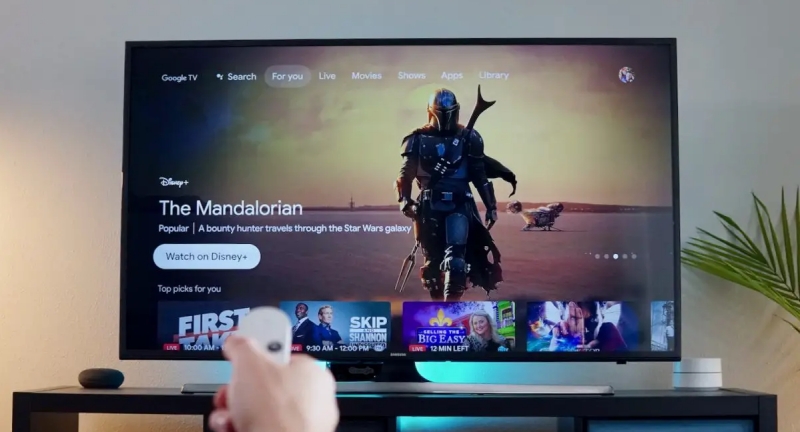
Wykonanie tych kroków powinno umożliwić pomyślne przesyłanie obrazu lustrzanego z Chromebooka na telewizor i cieszenie się treściami na większym ekranie.
1. Upewnij się, że Twój Chromebook i telewizor są podłączone do tej samej sieci Wi-Fi.
2. Na Chromebooku kliknij zegar w prawym dolnym rogu ekranu, aby otworzyć zasobnik systemowy.
3. W zasobniku systemowym kliknij ikonę Ustawienia (symbol koła zębatego), aby otworzyć menu Ustawienia.
4. W menu Ustawienia przewiń w dół i kliknij „Połączone urządzenia” na lewym pasku bocznym.
5. W sekcji „Połączone urządzenia” kliknij przycisk „Konfiguruj” obok opcji „Sklep Google Play”. Spowoduje to włączenie Sklepu Google Play na Twoim Chromebooku.
6. Po włączeniu Sklepu Google Play kliknij przycisk „Zarządzaj preferencjami Androida”. Spowoduje to otwarcie ustawień Androida na Chromebooku.
7. W ustawieniach Androida przewiń w dół i wybierz „Połączone urządzenia” lub „Połączone urządzenia i preferencje” w zależności od modelu Chromebooka.
8. W sekcji „Połączone urządzenia” znajdź opcję „Przesyłaj” lub „Przesyłaj ekran” i dotknij jej.
9. Otworzy się menu Cast, wyświetlające dostępne urządzenia, na które można przesyłać. Upewnij się, że telewizor jest włączony i obsługuje Chromecasta lub jest urządzeniem obsługującym Chromecasta.
10. W menu Cast wybierz swój telewizor lub urządzenie Chromecast z listy dostępnych urządzeń. Twój Chromebook nawiąże połączenie z telewizorem.
11. Po nawiązaniu połączenia ekran Twojego Chromebooka zostanie odzwierciedlony na telewizorze. Możesz teraz oglądać ekran swojego Chromebooka na telewizorze.
12. Aby zatrzymać dublowanie ekranu, wróć do menu Cast na swoim Chromebooku i wybierz „Zatrzymaj przesyłanie” lub po prostu zamknij menu Cast.
Uwaga: jeśli napotkasz jakiekolwiek problemy lub nie widzisz opcji Cast, upewnij się, że Twój Chromebook, wersja systemu operacyjnego Chrome i telewizor są aktualne. Ponadto niektóre starsze modele telewizorów lub urządzenia nieobsługujące Chromecasta mogą nie być kompatybilne z funkcją dublowania ekranu z Chromebooka.
Część 2: Jak wyświetlić kopię lustrzaną z Chromebooka na Roku?

Aby wyświetlić kopię lustrzaną z Chromebooka na urządzeniu Roku, możesz skorzystać z wbudowanej funkcji dublowania ekranu o nazwie „Screen Mirroring” lub „Miracast”. Oto samouczek krok po kroku, który pomoże Ci w tym procesie :
Na Twoim Chromebooku:
1. Upewnij się, że zarówno Twój Chromebook, jak i urządzenie Roku są podłączone do tej samej sieci Wi-Fi.
2. Kliknij ikonę zegara znajdującą się w prawym dolnym rogu ekranu Chromebooka, aby uzyskać dostęp do zasobnika systemowego.
3. W zasobniku systemowym znajdź i kliknij symbol koła zębatego, który reprezentuje ikonę Ustawienia, aby otworzyć menu Ustawienia.
4. Przewiń w dół menu Ustawienia i kliknij „Połączone urządzenia” na pasku bocznym po lewej stronie.
5. Znajdź opcję „Sklep Google Play” i kliknij znajdujący się obok niej przycisk „Konfiguruj”, włączając funkcjonalność Sklepu Google Play na swoim Chromebooku.
6. Po włączeniu Sklepu Google Play kliknij przycisk „Zarządzaj preferencjami Androida”, co spowoduje uruchomienie ustawień Androida na Twoim Chromebooku.
7. W ustawieniach Androida przewiń w dół i wybierz „Połączone urządzenia” lub „Połączone urządzenia i preferencje” w zależności od konkretnego modelu Chromebooka.
8. W sekcji „Połączone urządzenia” znajdź i stuknij opcję „Przesyłaj” lub „Przesyłaj ekran”.
9. Ta czynność spowoduje otwarcie menu Cast, prezentującego listę urządzeń dostępnych do przesyłania. Poszukaj swojego urządzenia Roku na tej liście.
10. Wybierz urządzenie Roku spośród dostępnych opcji, co poprosi Chromebooka o zainicjowanie procesu łączenia się z urządzeniem Roku.
Na urządzeniu Roku:
11. Na pilocie Roku naciśnij przycisk Początek, aby przejść do ekranu głównego Roku.
12. Przejdź do menu Ustawienia za pomocą klawiszy strzałek na pilocie.
13. W menu Ustawienia wybierz „System”, a następnie „Klonowanie ekranu”.
14. Wybierz opcję „Włącz funkcję dublowania ekranu”. Dzięki temu Twoje urządzenie Roku będzie mogło odbierać sygnał lustrzanej kopii ekranu z Chromebooka.
Na Twoim Chromebooku:
15. Po podłączeniu do urządzenia Roku, ekran Twojego Chromebooka zostanie odzwierciedlony na telewizorze podłączonym do Roku.
16. Możesz teraz przeglądać ekran swojego Chromebooka i korzystać z niego na telewizorze za pośrednictwem urządzenia Roku.
Aby zatrzymać dublowanie ekranu, możesz zamknąć menu Cast na Chromebooku lub przejść do opcji „Klonowanie ekranu” na swoim Roku i wyłączyć ją.
Pamiętaj, że dostępność i nazwy opcji mogą się nieznacznie różnić w zależności od modelu Chromebooka i urządzenia Roku. Dodatkowo upewnij się, że zarówno Twój Chromebook, jak i urządzenie Roku mają najnowsze wersje oprogramowania, aby zapewnić lepszą kompatybilność.
Część 3: Jak wyświetlić kopię lustrzaną z iPhone'a na Chromebooku?

Ogólnie rzecz biorąc, nie jest możliwe bezpośrednie przesyłanie obrazu lustrzanego z iPhone'a na Chromebooka. Dublowanie ekranu między różnymi systemami operacyjnymi, takimi jak iOS i Chrome OS, nie jest obsługiwane natywnie.
Istnieją jednak alternatywne metody udostępniania ekranu iPhone'a Chromebookowi. Jedną z takich metod jest wykorzystanie aplikacji lub usług innych firm, które umożliwiają udostępnianie ekranu lub zdalny dostęp między urządzeniami. Oto przewodnik krok po kroku dotyczący korzystania z popularnej aplikacji o nazwie Reflector:
1. Zainstaluj aplikację Reflector na swoim Chromebooku. Znajdziesz go w sklepie Chrome Web Store. Upewnij się, że Twój iPhone jest podłączony do tej samej sieci Wi-Fi co Twój Chromebook.
2. Na iPhonie przesuń palcem w dół od prawego górnego rogu (lub w górę od dołu, w zależności od modelu iPhone'a), aby uzyskać dostęp do Centrum sterowania.
3. W Centrum sterowania dotknij ikony „Screen Mirroring” lub „AirPlay”. Spowoduje to zainicjowanie procesu tworzenia kopii lustrzanej ekranu.
4. Pojawi się lista dostępnych urządzeń. Znajdź swojego Chromebooka na liście i dotknij go, aby nawiązać połączenie.
5. Na Chromebooku aplikacja Reflector otworzy się automatycznie i wyświetli ekran iPhone'a.
6. Możesz teraz przeglądać ekran swojego iPhone'a i korzystać z niego na swoim Chromebooku.
Pamiętaj, że poszczególne kroki mogą się różnić w zależności od aplikacji lub usługi, której używasz do udostępniania ekranu. Zaleca się postępowanie zgodnie z instrukcjami wybranej aplikacji lub usługi, ponieważ mogą one mieć swój własny, unikalny proces konfiguracji.
Należy pamiętać, że aplikacje lub usługi innych firm mogą mieć ograniczenia lub wymagać subskrypcji, aby uzyskać pełną funkcjonalność. Przed kontynuowaniem upewnij się, że wybierasz renomowaną aplikację lub usługę i zapoznaj się z wszelkimi powiązanymi kosztami i warunkami.
Wniosek
Dublowanie ekranu to przydatna funkcja, która umożliwia wyświetlanie ekranu Chromebooka lub iPhone'a na urządzeniu Roku lub telewizorze. Niezależnie od tego, czy chcesz prezentować slajdy, przesyłać strumieniowo multimedia, czy angażować się w działania interaktywne, funkcja dublowania ekranu poprawia wrażenia wizualne, wykorzystując większe wyświetlacze. Postępując zgodnie ze szczegółowymi instrukcjami zawartymi w tym artykule, możesz z łatwością wyświetlić kopię lustrzaną z Chromebooka na Roku lub telewizorze, a także z iPhone'a na Roku lub telewizorze. Ciesz się korzyściami płynącymi z dublowania ekranu i bez problemu udostępniaj swoje treści innym.
